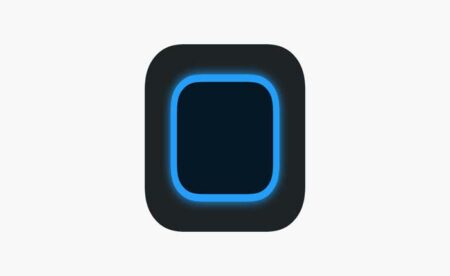Google 검색에 Favicon이 표시되지 않는 문제에 직면하고 있습니까? 그렇다면 걱정하지 마십시오. 올바른 위치에 있습니다.
파비콘(Favicon)은 ‘즐겨찾기 아이콘(Favorite Icon)’의 줄임말로 웹사이트나 웹페이지와 관련된 작은 아이콘이다.
일반적으로 브라우저의 주소 표시줄, 탭의 페이지 제목 옆, 책갈피 또는 즐겨찾기 목록에 표시됩니다.
파비콘 이미지는 일반적으로 정사각형이며 웹사이트의 로고나 브랜딩을 나타내기 위해 생성되는 경우가 많습니다.
파비콘은 웹사이트의 브랜딩 역할을 합니다.
주요 기능은 방문자가 여러 탭이 열려 있을 때 페이지를 더 쉽게 찾을 수 있도록 돕는 것입니다.
파비콘은 크기가 작기 때문에 단순한 이미지나 1~3자의 텍스트로 가장 잘 작동합니다.
그러나 많은 사용자가 Google 검색에 Favicon이 표시되지 않는다는 문제에 직면하고 있습니다.
이 가이드에서는 이 문제를 해결하는 데 도움이 되는 몇 가지 가능한 솔루션을 보여 드리겠습니다.
Google 검색에 Favicon이 표시되지 않는 문제를 해결하는 방법
문제를 해결하기 위해 취할 수 있는 몇 가지 단계는 다음과 같습니다.
파비콘 상태 확인:
먼저 웹사이트에 파비콘이 올바르게 설정되어 있는지 확인하세요.
웹 브라우저에서 웹사이트를 방문하고 브라우저 탭에 파비콘이 나타나는지 확인하면 됩니다.
그렇지 않은 경우 웹사이트에 파비콘을 만들거나 업로드해야 할 수도 있습니다.
Google의 지침을 확인하세요.
파비콘에 대한 Google의 지침을 검토하고 파비콘이 권장 사항을 준수하는지 확인하세요.
Google의 가이드라인을 위반하는 파비콘을 사용하면 검색결과에 표시되지 않는 경우가 있습니다.
고려해야 할 몇 가지 중요한 사항은 다음과 같습니다.
- 형식 및 크기: Google에서는 ICO, PNG, GIF 또는 JPEG 형식으로 저장된 32×32 픽셀 또는 16×16 픽셀의 파비콘을 사용할 것을 권장합니다. 파비콘이 이러한 요구 사항을 충족하는지 확인하세요.
- 적절한 이미지: Google은 음란물이나 증오심 표현 등 부적절하다고 판단되는 파비콘을 표시하지 않습니다.
- 안정: 파비콘 URL은 안정적이어야 합니다. 자주 바꾸지 마십시오.
- 색인생성 요청: 파비콘을 변경한 경우 사이트 홈 페이지의 색인 생성을 요청하세요. 업데이트가 검색 결과에 표시되는 데 며칠이 걸릴 수 있습니다.
Google이 검색 결과를 업데이트하여 파비콘을 표시하는 데 다소 시간이 걸릴 수 있습니다.
인내심을 갖고 시간 경과에 따른 검색 결과를 모니터링하여 파비콘이 나타나는지 확인하세요.
Search Console에서 파비콘을 확인하세요.
Google Search Console(이전의 Google 웹마스터 도구)에 로그인하여 웹사이트의 색인이 제대로 생성되었는지 확인하세요.
Google에서 최근에 웹사이트를 크롤링하고 색인을 생성하지 않은 경우 파비콘이 표시되지 않는 경우가 있습니다.
Search Console을 통해 사이트 색인 다시 생성을 요청하면 도움이 될 수 있습니다.
아래 단계를 따르십시오.
- 아직 로그인하지 않았다면 Google 계정 자격 증명을 사용하여 Google Search Console에 로그인하세요.
- 웹사이트가 아직 Google Search Console에 추가되지 않은 경우 해당 웹사이트를 추가하고 소유권을 확인해야 합니다. Google에서 제공한 지침에 따라 웹사이트를 추가하고 확인하세요.
- 여기에는 일반적으로 메타 태그를 추가하거나 웹사이트 서버에 확인 파일을 업로드하는 과정이 포함됩니다.
- 웹사이트가 확인되면 다음으로 이동하세요. “적용 범위” 또는 “색인” Google Search Console 내의 섹션입니다.
- 이 섹션에서는 Google이 웹사이트 페이지의 색인을 생성하는 방법에 대한 정보를 제공합니다.
- Google 검색결과에서 웹사이트의 가시성에 영향을 미칠 수 있는 크롤링 오류를 찾아보세요.
- 크롤링 오류가 있는 경우 Google이 웹사이트 콘텐츠에 올바르게 액세스하고 색인을 생성할 수 있도록 필요에 따라 오류를 해결하세요.
- 파비콘을 추가하거나 업데이트하는 등 최근 웹사이트에 변경 사항이 발생한 경우 Google Search Console을 통해 사이트 색인 다시 생성을 요청할 수 있습니다.
- 이렇게 하면 Google이 업데이트된 파비콘을 인식하고 검색결과에 표시하는 프로세스를 신속하게 수행하는 데 도움이 될 수 있습니다.
- 재색인을 요청하거나 필요한 사항을 변경한 후 Google Search Console에서 웹사이트 성능을 모니터링하세요.
계속 지켜봐주세요 “적용 범위” 또는 “색인” Google 검색결과에서 파비콘이나 기타 웹사이트 요소의 가시성에 영향을 미치는 추가 문제가 없는지 확인하기 위한 보고서입니다.
브라우저 캐시 지우기:
최신 버전의 Google 검색결과를 보려면 브라우저 캐시와 쿠키를 삭제하세요.
다음은 다양한 브라우저에 대한 단계를 따르세요.
구글 크롬:
- 구글 크롬을 엽니다.
- 오른쪽 상단에 있는 점 세 개를 클릭하면 메뉴가 열립니다.
- 선택하다 “인터넷 사용 정보 삭제.”
- 팝업 창에서 다음을 선택하세요. “쿠키 및 기타 사이트 데이터” 및 ‘캐시된 이미지 및 파일’
- 클릭 “데이터를 삭제하세요.”
모질라 파이어 폭스:
- 모질라 파이어폭스를 엽니다.
- 오른쪽 상단 모서리에 있는 세 개의 수평선을 클릭하여 메뉴를 엽니다.
- 선택하다 “옵션.”
- 왼쪽 사이드바에서 “개인정보 보호 및 보안.”
- 아래로 스크롤하여 “쿠키 및 사이트 데이터” 부분.
- 클릭 “데이터 지우기.”
- 둘 다 확인하세요 “쿠키 및 사이트 데이터” 그리고 “캐시된 웹 콘텐츠.”
- 클릭 “분명한.”
마이크로소프트 엣지:
- 마이크로소프트 엣지를 엽니다.
- 오른쪽 상단에 있는 점 세 개를 클릭하면 메뉴가 열립니다.
- ‘설정’을 선택하세요.
- 이동 “개인정보 검색 및 서비스.”
- ‘개인정보 및 서비스’ 아래에서 다음을 클릭하세요. “인터넷 사용 정보 삭제.”
- 선택하다 “쿠키 및 기타 사이트 데이터” 그리고 “캐시된 이미지와 파일.”
- 클릭 “분명한.”
캐시와 쿠키를 삭제한 후 브라우저를 다시 시작하고 웹사이트를 다시 로드하여 파비콘이 표시되는지 확인하세요.
Google 지원팀에 문의하세요.
위 단계를 수행해도 문제가 해결되지 않으면 Google의 지원 리소스나 포럼을 참조하여 추가 지원을 받을 수 있습니다.